سلام!
پُستی که مشغول خوندن اون هستید اولین پست آموزشی Rhino5.ir هست. اگه هنوز راینو رو روی کامپیوترنون نصب نکردین یا از نسخههای قدیمیتر دارید استفاده میکنید از این لینک نسخهی ۵.۹ رو دانلود کنید و تو فاصلهای که داره دانلود میشه شما ادامهی مطلب رو بخونید 🙂
تو این آموزش قصد دارم اولین چیزهایی رو که بعد از نصب و راهاندازی راینو باهاش سر و کار پیدا میکنید توضیح بدم. پیشنهاد میکنم دوستانی که کار با این نرمافزار رو تازه شروع کردن حتما این مطلب رو بخونن و دوستان کهنهکارتر هم یه نگاهی بندازن. چون معمولا اینجوریه که تو بیشتر نرمافزارهایی که باهاشون کار میکنیم بعضی قسمتها رو بدون اینکه توجهی بهشون بکنیم ازشون میگذریم و کمکم جوری میشه که اصلا نمیبینیمشون! (مثل Next زدنامون موقع نصب نرمافزارها و OK کردن خیلی پیامها بدون اینکه بخونیمشون!) در صورتی که شاید دونستن کاربرد اونهاخیلی جاها کارمون رو سریعتر، دقیقتر و اصولیتر کنه.
هر بار که راینو رو اجرا کنید قبل از باز شدن پنجرهی اصلی راینو یک صفحه خوشامدگویی نشون داده میشه. به این صفحه میگیم Splash screen. تو ستون سمت راست صفحه میتونید سرتیتر آخرین اخبار (News) و نکتهها (Tips) رو در مورد راینو ببینید. البته متاسفانه برای دیدن این قسمت باید با وی.پی.ان به اینترنت وصل باشید! پایین این ستون هم میتونید نسخه و تاریخ انتشار راینویی که رو کامپیوترتون نصب شده رو ببینید. اگه میخواید Splash screen بسته بشه کافیه که چند ثانیه نشانگر ماوستون رو خارج از اون نگه دارید تا خودش ناپدید بشه. همینطور اگه بعد از باز شدن پنجرهی اصلی به هر دلیلی خواستید دوباره این صفحه رو ببینید میتونید از منوی Help آخرین آیتم، یعنی About Rhinoceros… رو انتخاب کنید یا تو خط فرمان، دستور About رو وارد کنید. در مورد روشهای فراخوانی دستورات راینو، تو پستهای آینده مفصلتر صحبت میکنیم.
اما برای قاب سمت چپ این صفحه چهارتا زبانه (Tab) وجود داره که همه رو بررسی میکنیم. اولین زبانه که به صورت پیشفرض انتخاب شده New هست. وقتی این زبانه انتخاب باشه لیستی از قالبهای آماده رو برای شروع کار مدلسازی و ترسیم با راینو میبینید. تفاوت این قالبها اولا در واحدشون (سانتیمتر، فوت، اینچ و…) و ثانیا در دقت اونهاست. لازمه بدونیم که برای سنجش دقت، دقیقا نقطهی مقابل اون یعنی خطا رو اندازه میگیریم. به این مقدار خطای مجاز میگیم Tolerance (تُلرانس) و وقتی میگیم تلرانس این فایل رو مقدار ۰.۰۱ تنظیم شده یعنی اینکه به نرم افزار اجازه دادیم تو این فایل تا ۰.۰۱ واحد (بسته به واحدی که انتخاب میکنیم) خطا داشته باشه. به عبارت دیگه مقدارهای زیر ۰.۰۱ تو این فایل ندیده گرفته میشن. شاید در نگاه اول اینطور به نظر برسه که هرچه دقت بالاتر باشه (یا تلرانس پایینتر باشه) بهتره! ولی همیشه هم اینطور نیست. مثلا زمانی رو فرض کنید که دو تا خط با فاصلهی خیلی کم (کمتر از ۰.۰۱) داریم و میخوایم اونا رو به هم بچسبونیم. اگه دقت فایل خیلی بالا باشه این اجازه رو به شما نمیده که خطوط رو به هم بچسبونید چون فاصله بینشون وجود داره. ولی اگه تلرانس مناسبی برای فایل در نظر گرفته شده باشه اون فاصله ندیده گرفته میشه. جمعبندی اینکه واحد و دقت فایل رو متناسب با موضوعی که میخواید مدل کنید از بین قالبهای آماده انتخاب کنید. مثلا برای کار جواهرات قالب Small Objects – Millimeters و برای کار طراحی داخلی Small Objects – Meters قالبهای مناسبی به نظر میرسن. برای دیدن توضیحات مربوط به هر قالب نشانگر ماوس رو روش نگه دارید.
اگه قالبهای آماده راینو جوابگوی کارتون نبود میتونید هم واحد اندازهگیری و هم تلرانس فایل رو از پنجرهی Rhino Options و از قسمت Units تغییر بدین. تو لیست واحدهای اندازهگیری این قسمت واحدهای متنوعی از میکرون (رابر با ۶-۱۰ متر) گرفته تا سال نوری (مسافتی که یکسال طول میکشه تا نور طی کنه!!) وجود داره. با پنجرهی Rhino Options که در واقع مرکز تمام تنظیمات راینو هست در بین آموزشها به مرور آشنا میشیم. این رو هم بدونید که در صورت نیاز خودتون هم میتونید یک قالب جدید تعریف کنید تا به لیست قالبهای آمادهی راینو اضافه بشه و هربار که راینو رو باز کنید به عنوان یکی از گزینهها برای شروع نشون داده بشه. برای اینکار یک فایل با تنظیمات دلخواه بسازید و دستور SaveAsTemplate رو در خط فرمان وارد کنید.
زبانهی بعدی (یعنی Recent) لیستی از آخرین فایلهایی رو که با راینو باز کردید نشون میده، پس اگه راینو رو تازه نصب کردید تو این قسمت فقط هشت تا کادر سفید میبینید! برای مراجعات بعدی به فایلهایی که تازگی باهاش کار کردین این قسمت کارتون رو راحت میکنه. زبانهی Open همینطور که از اسمش پیداست برای باز کردن فایلی که از قبل ذخیره دارید به کار میاد و آخرین زبانه هم که مربوط به اعتبار مجوز استفاده از نرمافزاره که ما تو ایران چون امکان خرید لایسنس راینو رو ندازیم با این قسمت کاری نداریم! تو شرایط فعلی ما اگه تو این زبانه یه تیک سبز رنگ و عبارت Your license is valid رو دیدید معنیش اینه که کرک رو به درستی اجرا کردین!
با وجود تمام ویژگیهای بدردبخوری که این صفحه داره اگه به هر دلیلی مایل نباشید هربار که راینو رو اجرا میکنید ببینیدش راهش آسونه! برای این کاز روی آیکون راینو از دسکتاپ (یا هرجای دیگه که راینو رو ازونجا باز میکنید) کلیک راست کنید و از منویی که باز میشه آخرین آینم یعنی Properties رو انتخاب کنید. همینطور میتونید در حالی که آیکون راینو انتخاب هست کلیدهای Alt و Enter رو همزمان فشار بدید. حالا تو کادر روبروی Targetجایی که آدرس مسیر اصلی این آیکون نوشته شده، انتهای نوشته /nosplash رو اضافه کنید و روی دکمهی OK کلیک کنید. ازین به بعد هر وقت راینو رو از طریق این آیکون اجرا کنید دیگه صفحهی خوشامدگویی رو نمیبینید و مستقیم با پنجرهی اصلی راینو روبرو میشید.
اگه این آموزش براتون مفید بود اون رو با دوستانتون هم به اشتراک بذارین و هر سوالی داشتین تو دیدگاهها مطرح کنید. فراموش نکنید نظرهای شما مهم و تاثیرگذار و مایهی دلگرمی برای نوشتههای بعدی خواهد بود.

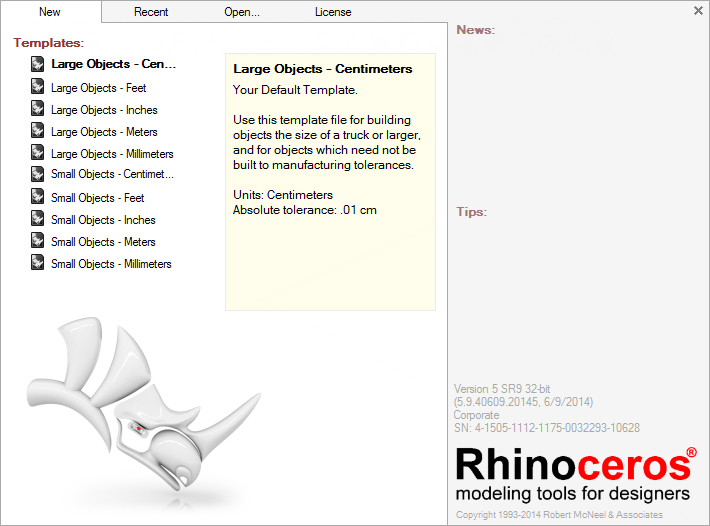
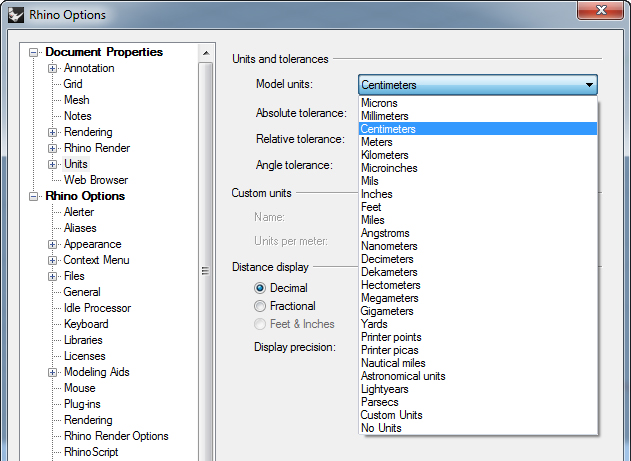
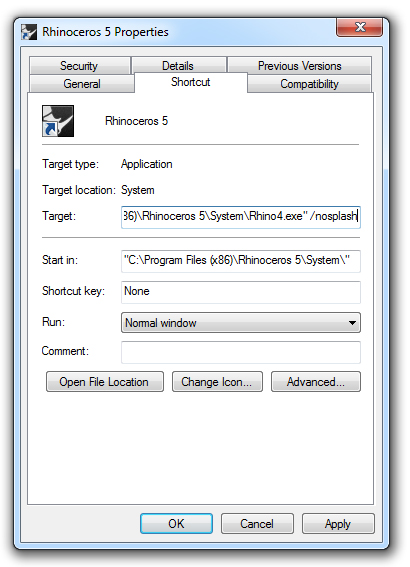
سلام در نرم افزار راینو بردار های کمکی هر خط یا نقطه برای من از بین رفته یعنی یه دکمه ای رو زدم نمی دونم چی شد رفت حالا باید چیکار کنم لطفا هر چه میشه زود بگید یه پروژه دارم که به این بستگی دارهamin.qomuni@gmail.com
سلام به شما. در راینو چیزی تحت عنوان بردارهای کمکی نداریم!
لطفا بیشتر توضیح بدید منظورتون رو تا بتونم راهنماییتون کنم
سلام. عکس یا فایل فتوشاپ در برنامه راینو باز میشه؟
برای من این اتفاق نمی افته؟
ممنون میشم توضیح بفرمایید
سلام
برای اضافه کردن عکس به فایل راینو باید از دستور Pictureframe در راینو ۵ و یا دستور Picture در راینو ۶ استفاده کنید. برای اطلاعات بیشتر این پست رو هم بخونید: http://rh5.ir/pictureframe
سلام
من تو تغییر دادن اندازه ی نوشته ای که چاپ کردم مشکل دادم
چطوری باید شکل یا جسم یا نوشته ای که مدلش کردم رو ابعادش یا hightش رو تغییر بدم؟
سلام وقت ب خیر من راینو پنج رو از پک پرند نصب کردن اما زبانش چینی هستش من چه جوری میتونم انگلیسیش کنم ؟!با تشکر
سلام. اول نسخه نصب شده رو از طریق کنترل پنل آناینستال کنید. و بعد از لینک زیر آخرین آپدیت راینو ۶ رو دانلود و طبق دستور العمل گفته شده نصب کنید.
لینک دانلود آخرین آپدیت راینو۶